
Con el continuo desarrollo de la industria del audio y el vídeo, la demanda de productos de audio es cada vez mayor. Como proveedor profesional de soluciones de sistemas de audio y vídeo, el procesador de audio desarrollado es muy popular en la industria del audio gracias a su tecnología avanzada y su rendimiento estable. Sin embargo, en el proceso de uso del procesador de audio, debido a la falta de familiaridad con el producto, suelen surgir diversos problemas. Aquí, Xiaobian resume los problemas comunes del funcionamiento del procesador de audio en la práctica, para que podamos encontrar rápidamente la causa del problema y resolverlo de forma eficaz.
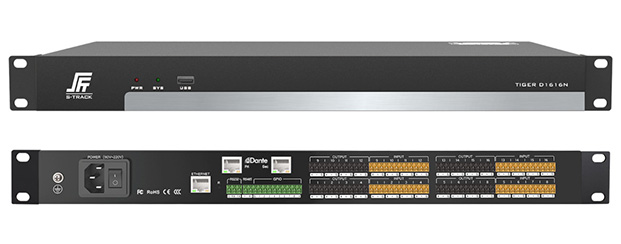
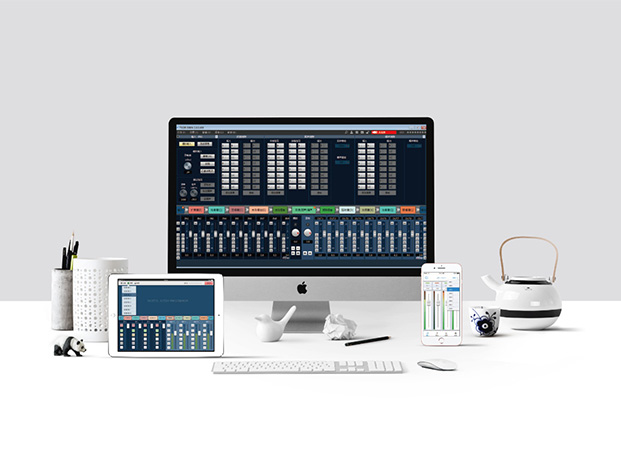
1、¿Qué pasa si olvido la contraseña de inicio de sesión?
Hay un pequeño orificio al lado de la malla, marcado con una R, que es la tecla de reinicio. Una pulsación prolongada durante más de 5 segundos es efectiva. Después del reinicio, el dispositivo volverá a la configuración de salida y la contraseña volverá a la predeterminada.
2、¿Cómo mezclar?
La horizontal es la salida y la vertical es la entrada.
3、¿Cómo conectar RS485?
La interfaz correspondiente RS485 en el panel posterior del procesador es -, +; Conecte la interfaz correspondiente del host de control central o del terminal de control respectivamente.
4、¿Cómo conectar RS232?
Interfaz correspondiente RS232 en el panel posterior del procesador: G, Rx, TX; indicando respectivamente: puesta a tierra, recepción de comando, envío de comando.
5、¿Cuál es la dirección IP del dispositivo?
La dirección IP predeterminada del dispositivo es 192.168.1.200, por lo que al configurar el segmento de red, puede configurar el segmento de red 192.168.1.xxx.
6、¿Cómo configuro la gestión de escenarios?
1)La configuración de escena del dispositivo de control principal y del terminal de PC son ocho escenas, incluidas la escena 1, la escena 2, la escena 3 y…, la escena 8;
2)En la configuración de escena de la Configuración del dispositivo, puede realizar las siguientes acciones para la escena:
3)Cargar escena: carga la escena seleccionada en la lista en el dispositivo actualmente conectado;
4)Guardar como: guarda los cambios realizados en el software actual en la computadora local;Escenario de guardado: guarda los cambios realizados en el software actual en el elemento seleccionado en la lista;
5)Cargar escena: carga el archivo de escena desde la computadora local al procesador y cárgalo como la escena actual;
6)Modificar el nombre: edite el nombre en la lista de escenas;
7)Restaurar escenario predeterminado: restaurar los parámetros de configuración al escenario 1.
7、¿No hay salida de sonido?
1) Compruebe que la interfaz de entrada y salida esté conectada correctamente. La fila superior del panel posterior es la entrada y la fila inferior es la salida. Cada tres pines de izquierda a derecha representa un canal.
2)Verifique si el canal correspondiente al mezclador está abierto.
3) Verifique si hay sonido en la fuente de entrada y utilice la prueba de entrada de línea.
4) Verifique los parámetros del límite de voltaje frontal y el límite de voltaje posterior. Si el nivel o la relación son demasiado altos o la ganancia es demasiado pequeña, el sonido será bajo o incluso inaudible.
5)Verifique los parámetros de silencio y los valores de nivel correspondientes de los canales de entrada y salida.
6) Compruebe si el ajuste de los parámetros de frecuencia del divisor de frecuencia es correcto. En esta versión, es de paso de banda y, en el estado de supresión de banda, se apantallarán todos los sonidos en la banda de frecuencia.
8. ¿No puede encontrar o conectar dispositivos?
En primer lugar, debemos comprobar si hay un problema con nuestro cable de red (cable de red normal) y, a continuación, comprobar si el dispositivo y la PC están en el mismo segmento de red. La IP inicial de nuestro dispositivo es 192.168.1.200, por lo que primero consideramos configurar el segmento de red de 192.168.1.*, pero no lo configuremos con la misma dirección IP del dispositivo. Después de configurarlo de nuevo, abra el software operativo de la PC para buscar y conectar el dispositivo.
9. El nuevo software se conecta a versiones anteriores del procesador. ¿Qué pasa si encuentra un error o una incompatibilidad?
Comuníquese con nuestro servicio de atención al cliente para obtener el paquete de actualización de firmware.
10、http://192.168.1.200/ La página está fuera de control o fuera de estado.
El modo de control de página web tiene ciertos requisitos para el navegador, se recomienda utilizar un navegador con un núcleo que no sea IE para acceder.
11、http://192.168.1.200/ No se puede abrir la página web o no se puede descargar el software
En primer lugar, compruebe si el dispositivo y la PC están conectados correctamente. En segundo lugar, compruebe si el dispositivo y la PC están en el mismo segmento de red, pero no configure la misma dirección IP que el dispositivo. Además, la memoria caché del navegador también puede provocar que la página no se pueda mostrar. Simplemente limpie la memoria caché.
12、La calidad de la impresión no es buena. A veces se escucha un crujido. ¿Cuál es la situación?
1) La calidad del sonido de salida está estrechamente relacionada con el nivel de entrada y el nivel de salida. Normalmente, el nivel de entrada es inferior a -20 db y el nivel de salida es inferior a -15 db. En este punto, ajustar otros parámetros tendrá un mejor efecto.
2) Verifique si la configuración de otros parámetros, como los parámetros EQ y el divisor de frecuencia, son razonables.
3) El generador de señales producirá algo de ruido, verifique si está apagado.
4) La puerta de ruido puede filtrar el ruido blanco cuando no hay voz humana, abrir la puerta de ruido y luego detectar la calidad del sonido.
5) El eco se generará cuando se ingrese el micrófono, lo que puede mejorar la calidad del sonido al activar la eliminación de retroalimentación.
13、Sin CD, ¿cómo instalarlo?
Nuestro procesador DSP no proporciona el CD de instalación, el paquete de instalación de software se ha integrado en el procesador, puede acceder a la dirección IP del procesador a través del navegador web (dirección predeterminada: http://192.168.1.200/) para descargar el paquete de instalación.
14、¿Qué configuración se requiere para utilizar el sistema por primera vez?
1)Lea atentamente las instrucciones y preste especial atención a la seguridad.
2) Conecte el extremo de la PC, el dispositivo, el dispositivo de entrada y salida de audio de acuerdo con las instrucciones del panel posterior. En primer lugar, el extremo de la PC y el dispositivo se pueden conectar a través de la red LAN (de lo contrario, preste atención a la ubicación de la interfaz); luego, conecte el dispositivo de entrada de señal (micrófono, dispositivo de entrada de línea, etc.). La interfaz de entrada de señal y la interfaz de salida de señal se encuentran en el lado derecho del panel posterior.
3)Conecte la alimentación y pruebe el dispositivo: seleccione la lista de dispositivos en el dispositivo local desde el menú del sistema, haga doble clic en la dirección IP correspondiente al dispositivo en la lista y luego ingrese el nombre de usuario y la contraseña en el cuadro de diálogo emergente para completar el inicio de sesión.
4)Si el inicio de sesión es exitoso, puede manipular todas las demás funciones.
400-900-2726
Piso 9, 1B, Parque tecnológico Shangzhi, distrito de Guangming, ciudad de Shenzhen, provincia de Guangdong, China
Derechos de autor © SHENZHEN S TRACK SCIENCE TECHNOLOGY CO., LTD.